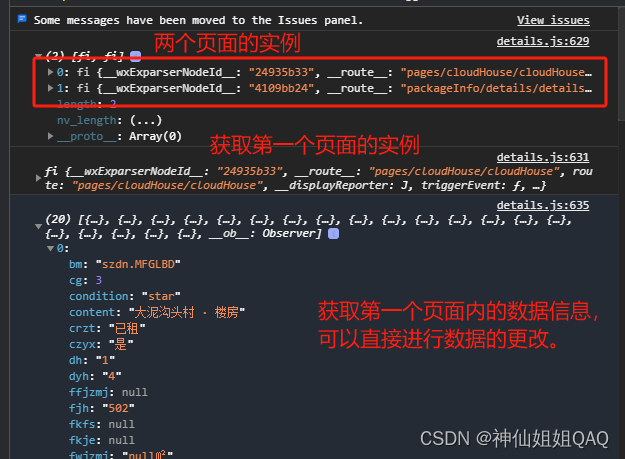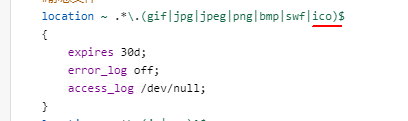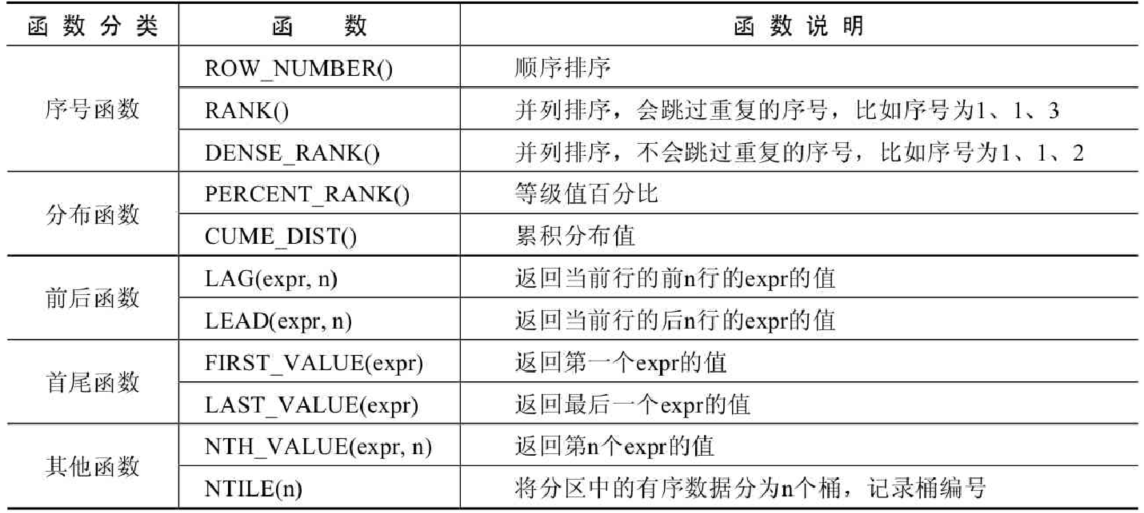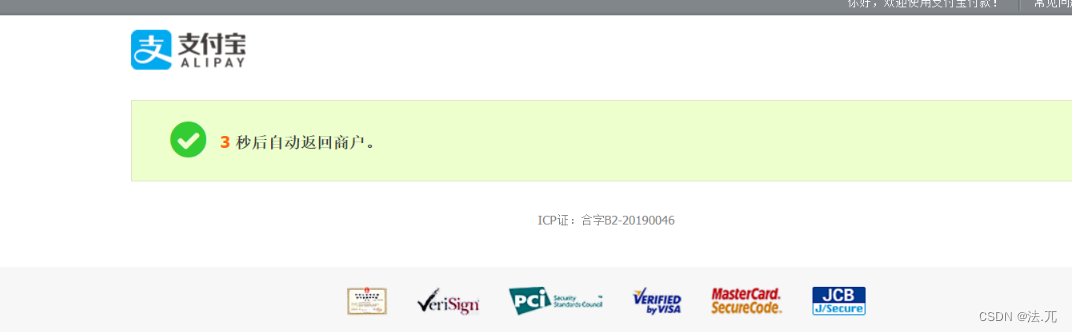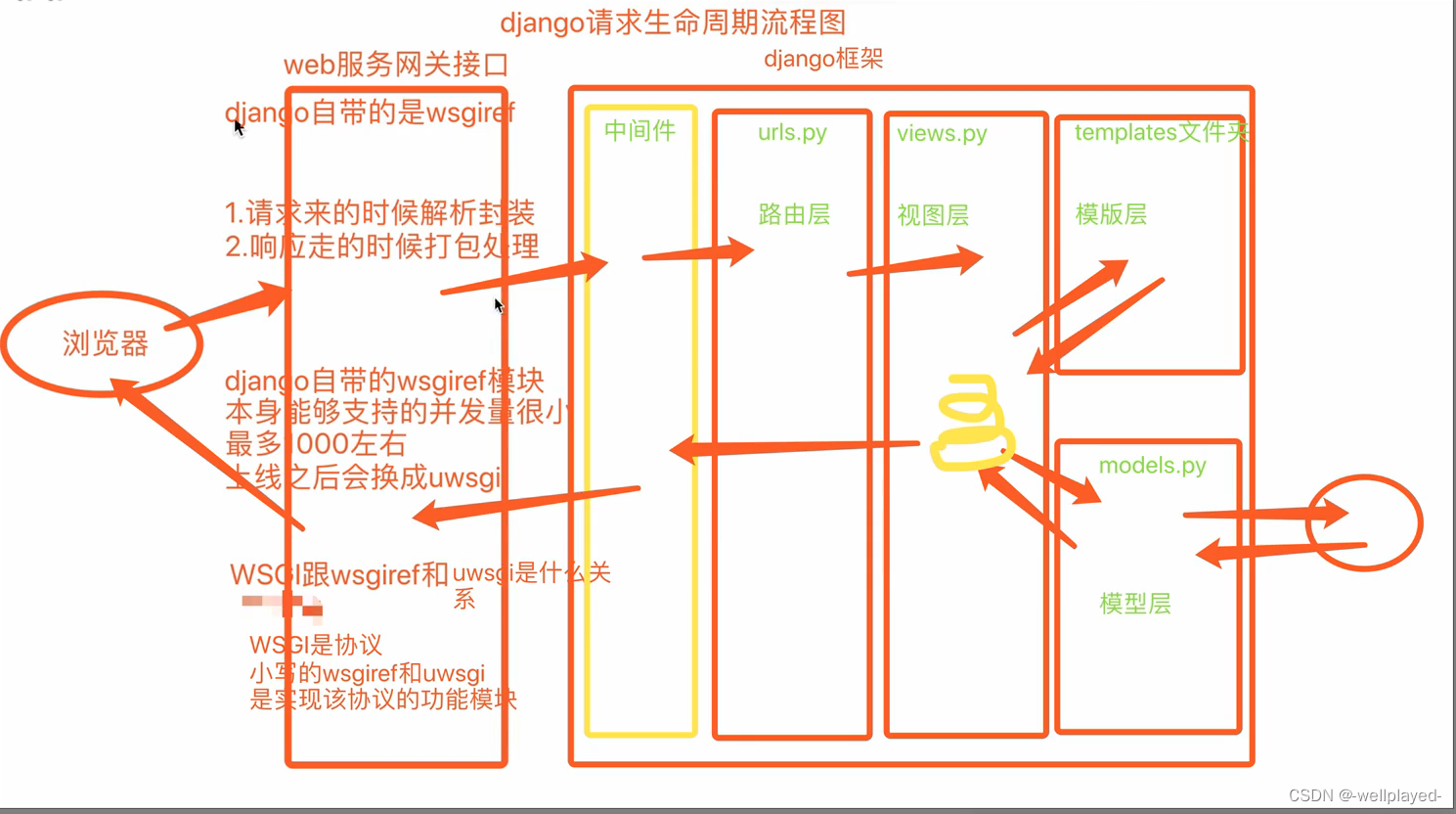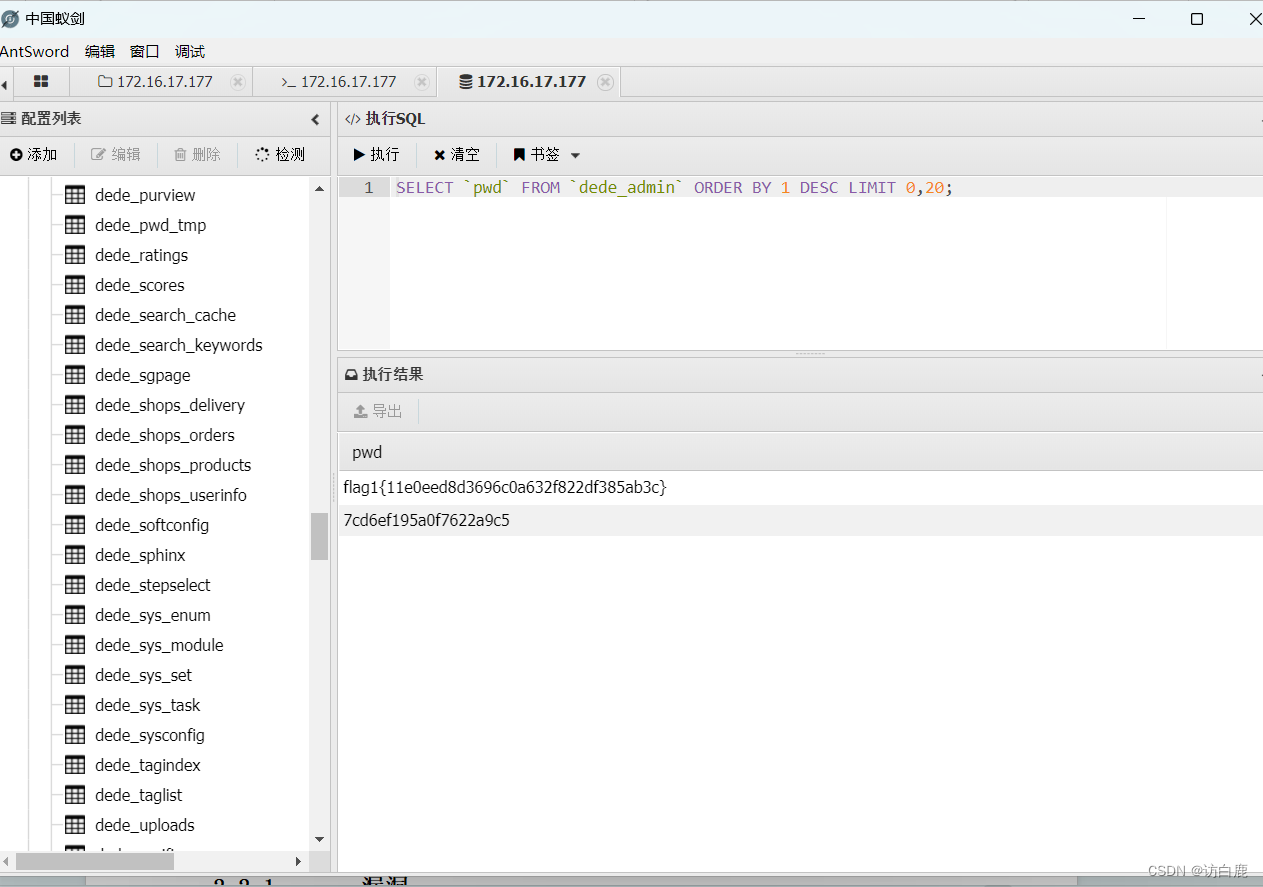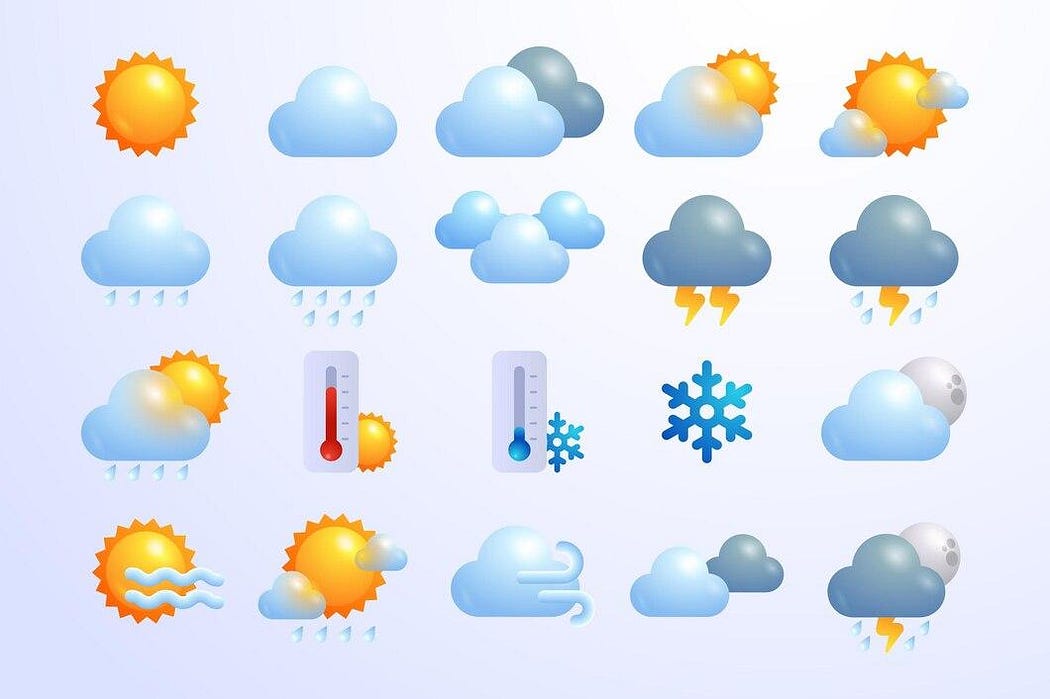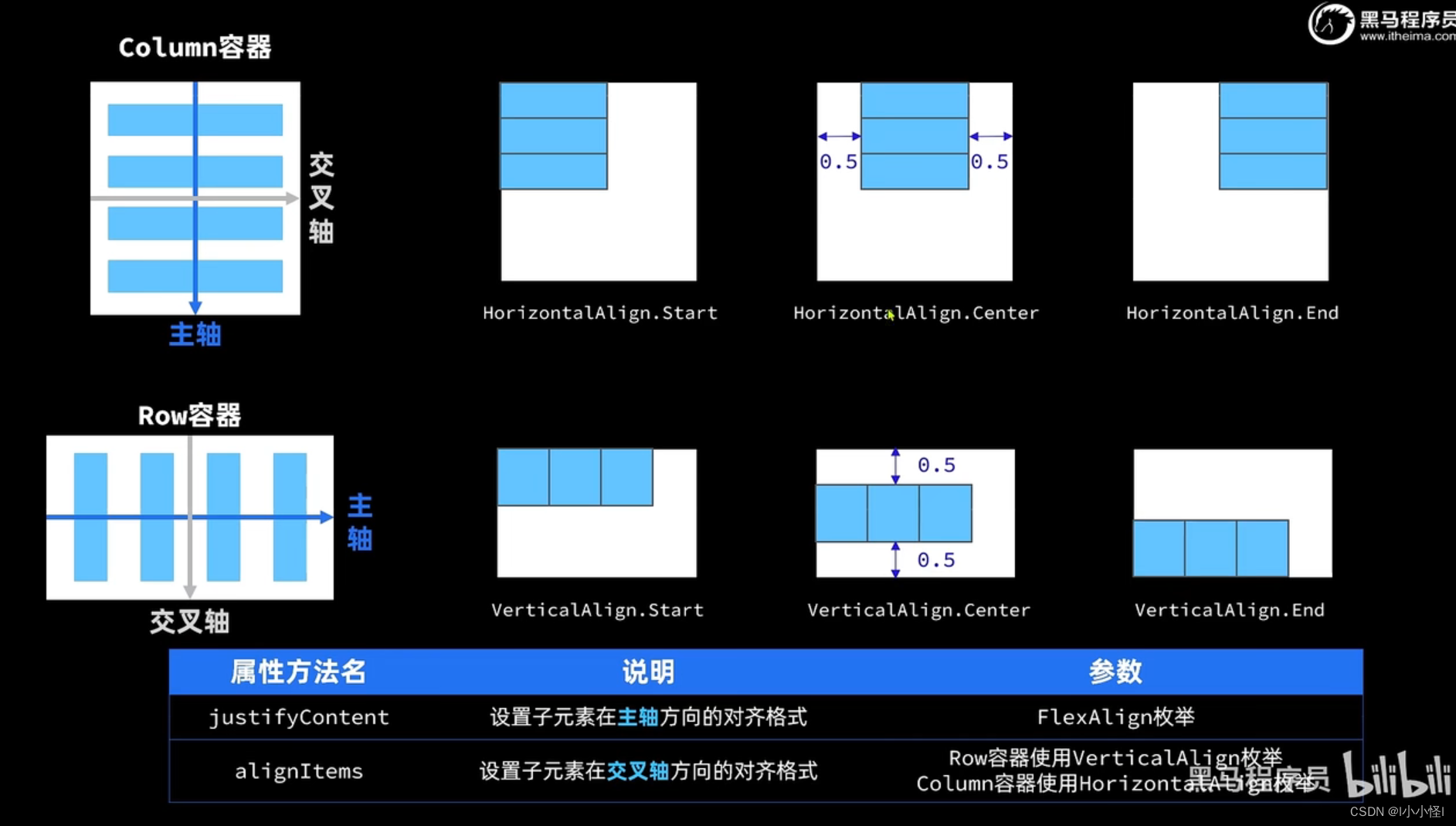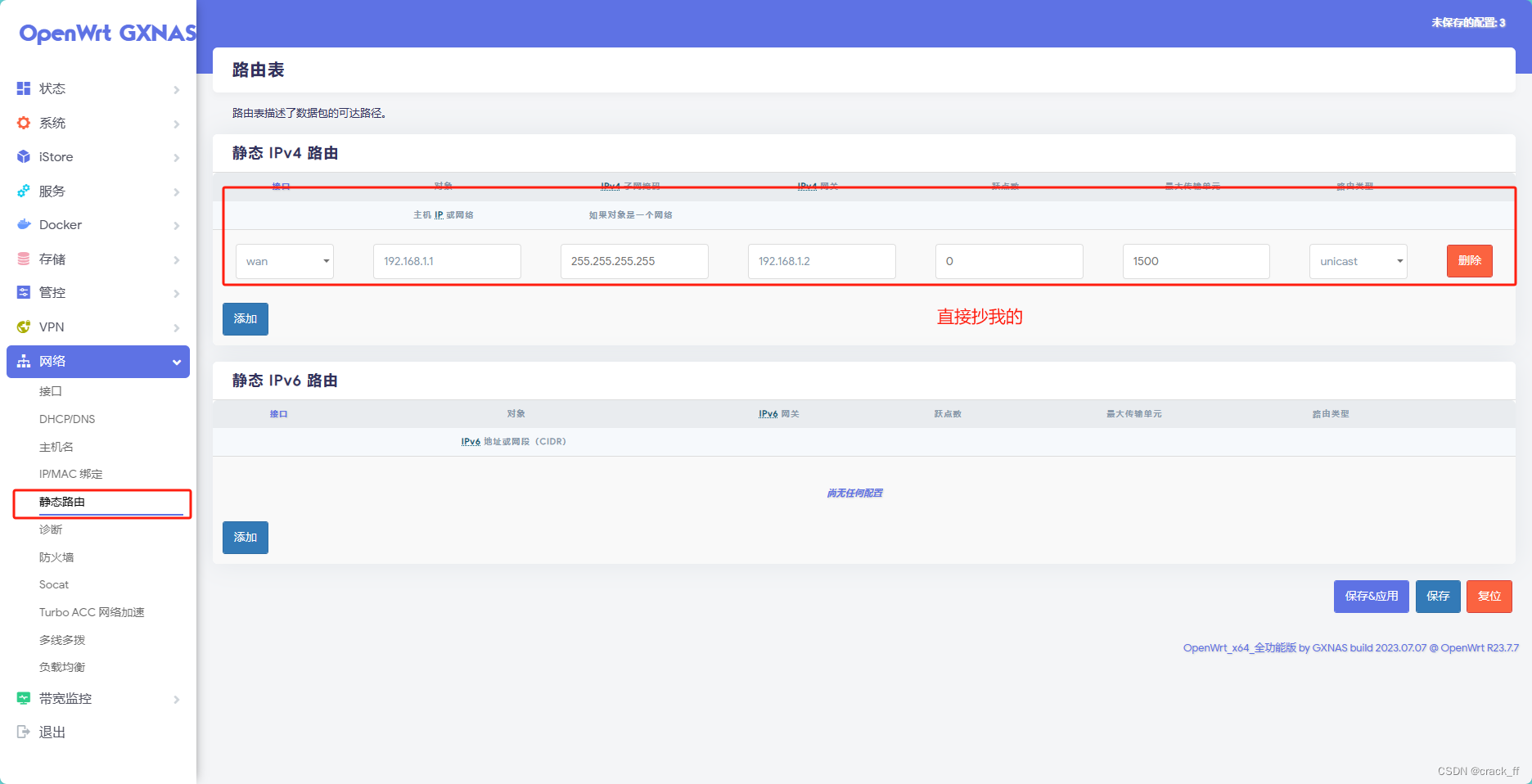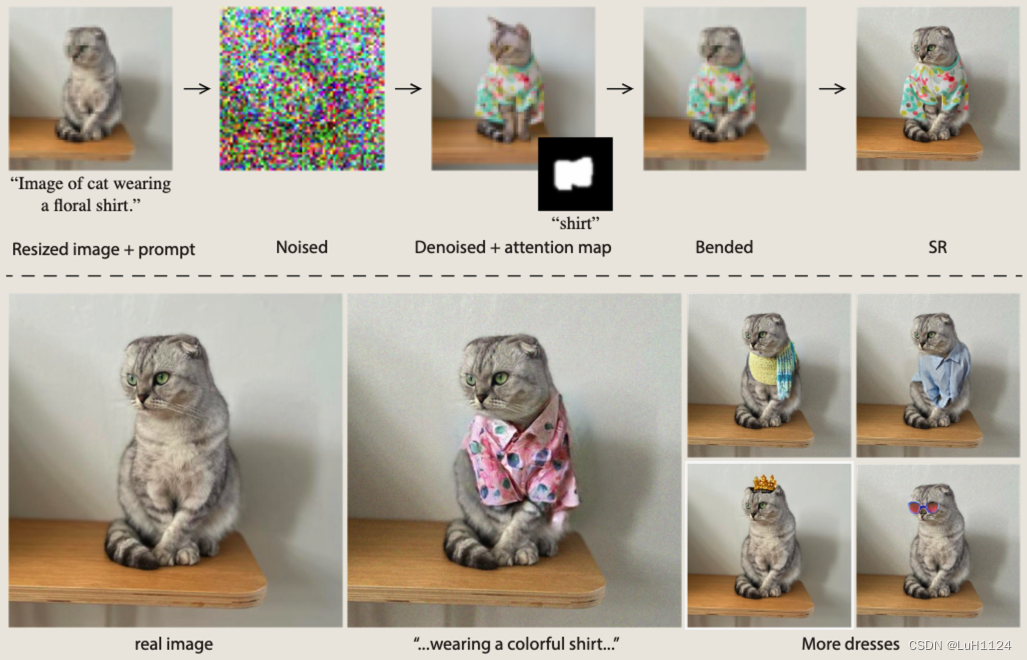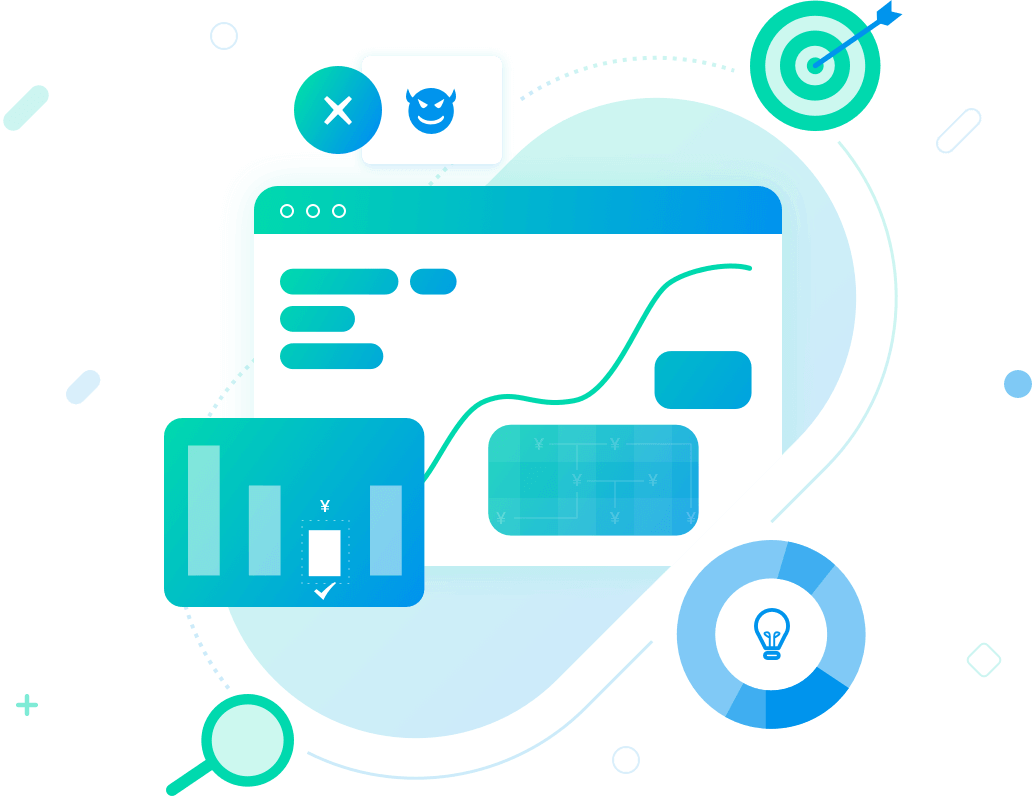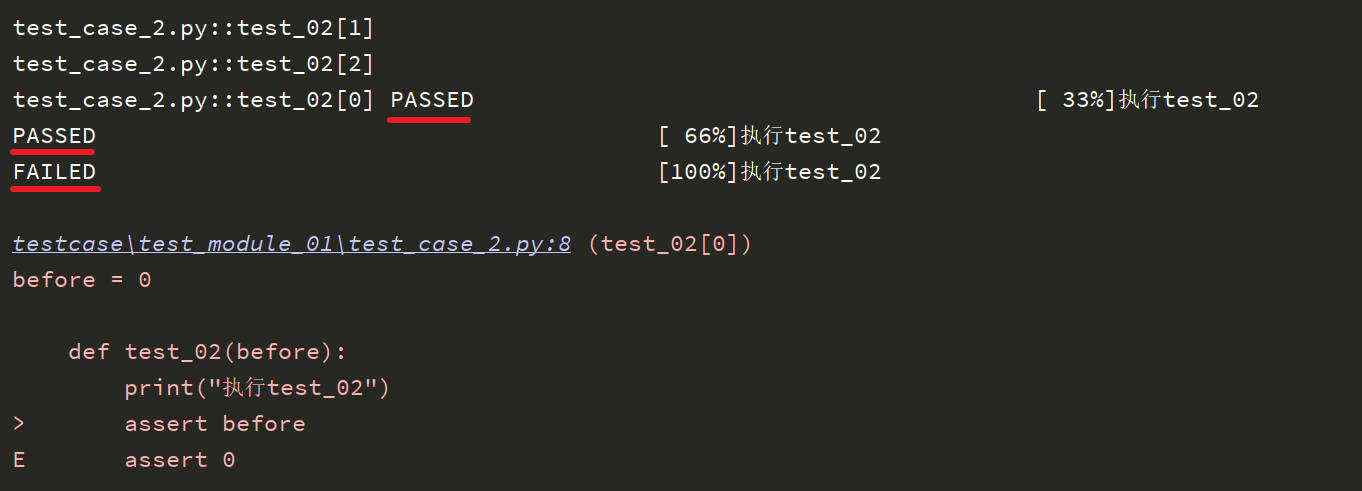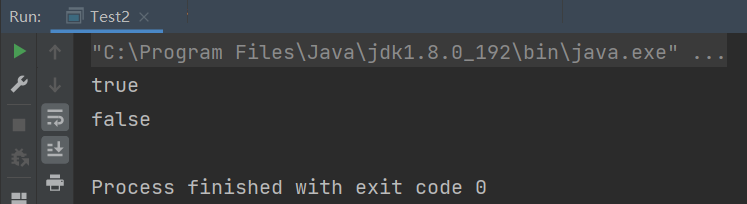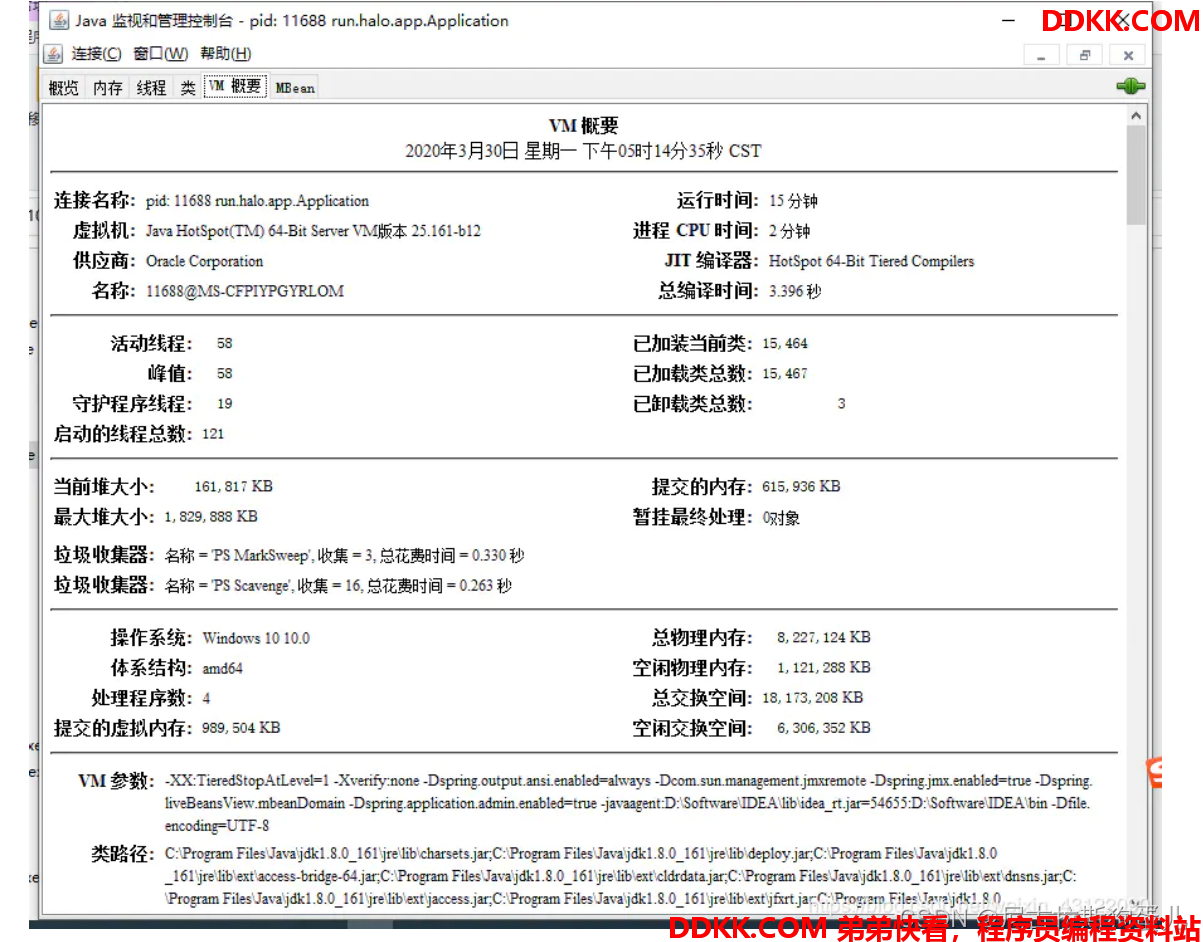设计思路
本文整理归纳以往的工作中用到的东西,现汇总成基础测试框架提供分享。
框架采用python3 + selenium3 + PO + yaml + ddt + unittest等技术编写成基础测试框架,能适应日常测试工作需要。
1、使用Page Object模式将页面定位和业务操作分开,分离测试对象(元素对象)和测试脚本(用例脚本),一个页面建一个对象类,提高用例的可维护性;
2、使用yaml管理页面控件元素数据和测试用例数据。例如元素ID等发生变化时,不需要去修改测试代码,只需要在对应的页面元素yaml文件中修改即可;
3、分模块管理,互不影响,随时组装,即拿即用。
GitHub项目地址:GitHub - yingoja/DemoUI: selenium UI自动化测试框架
测试框架分层设计
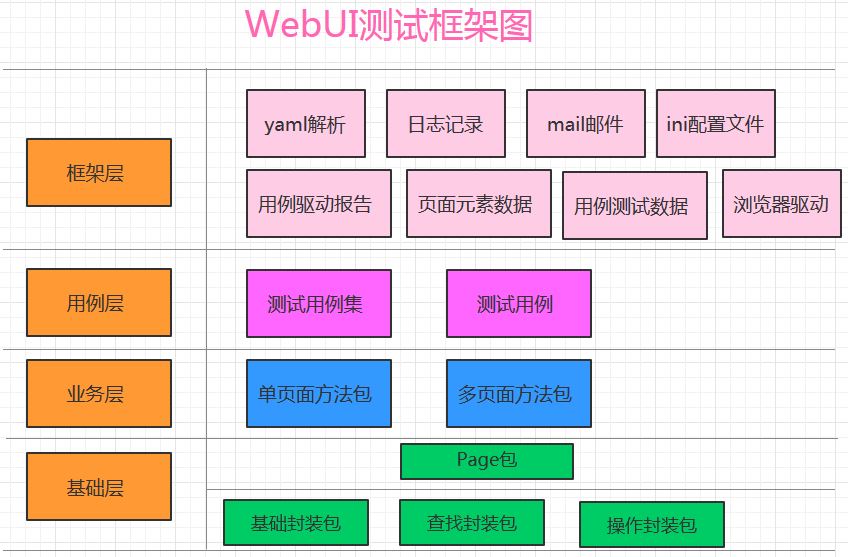
- 把常见的操作和查找封装成基础类,不管是什么产品,可直接拿来复用
- 业务层主要是封装对象页面类,一个页面建一个类,业务层页面继承基础层
- 用例层针对产品页面功能进行构造摸拟执行测试
- 框架层提供基础组件,支撑整个流程执行及功能扩展,给用例层提供各页面的元素数据、用例测试数据,测试报告输出等
测试框架目录结构

如下思维导图目录结构介绍:
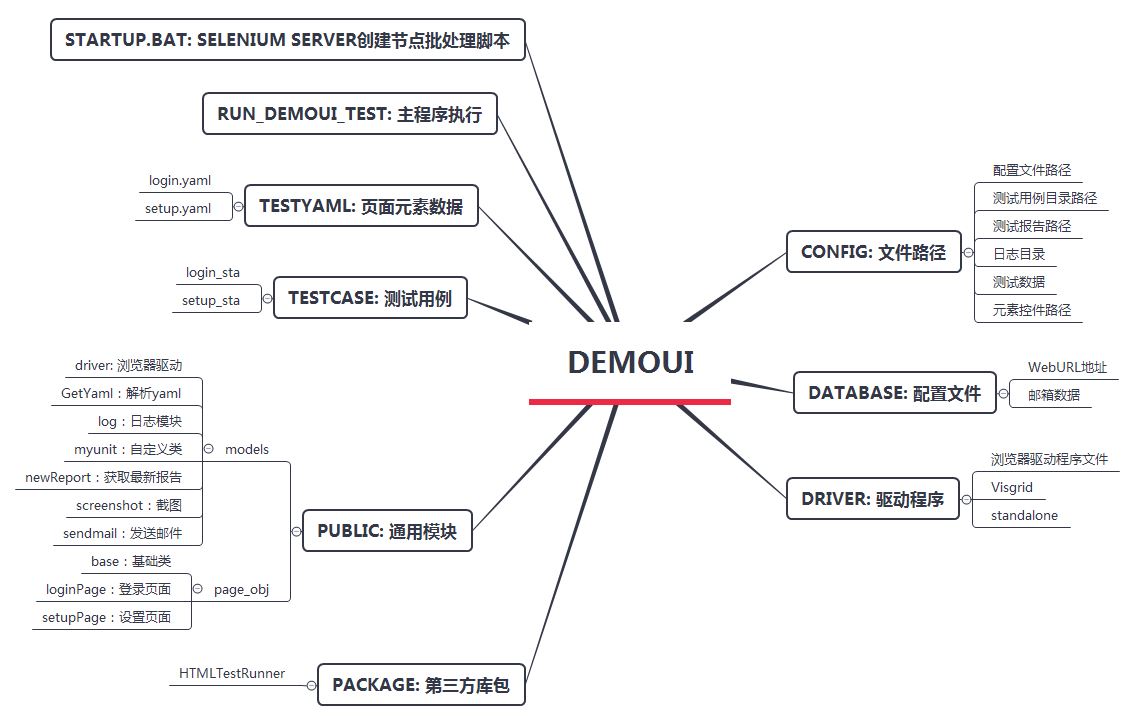
编写用例方法
1 testinfo:
2 - id: test_login001
3 title: 登录测试
4 info: 打开抽屉首页
5 testcase:
6 - element_info: login-link-a
7 find_type: ID
8 operate_type: click
9 info: 打开登录对话框
10 - element_info: mobile
11 find_type: ID
12 operate_type: send_keys
13 info: 输入手机号
14 - element_info: mbpwd
15 find_type: ID
16 operate_type: send_keys
17 info: 输入密码
18 - element_info: //input[@class='keeplogin']
19 find_type: XPATH
20 operate_type: click
21 info: 单击取消自动登录单选框
22 - element_info: //span[text()='登录']
23 find_type: XPATH
24 operate_type: click
25 info: 单击登录按钮
26 - element_info: userProNick
27 find_type: ID
28 operate_type: perform
29 info: 鼠标悬停账户菜单
30 - element_info: //a[@class='logout']
31 find_type: XPATH
32 operate_type: click
33 info: 选择退出
34 check:
35 - element_info: //div[@class='box-mobilelogin']/div[1]/span
36 find_type: XPATH
37 info: 检查输入手机号或密码,登录异常提示
38 - element_info: userProNick
39 find_type: ID
40 info: 成功登录
41 - element_info: reg-link-a
42 find_type: ID
43 info: 检查退出登录是否成功例如,我们要新增登录功能测试用例:首先,只需在testyaml目录下新增一个页面对象yaml文件,参考login.yaml格式编写即可。这些文件是提供给封装页面对象类调用并执行定位识别操作。
1 -
2 id: test_login001.1
3 detail : 手机号和密码为空登录
4 screenshot : phone_pawd_empty
5 data:
6 phone: ""
7 password: ""
8 check :
9 - 手机号不能为空
10 -
11 id: test_login001.2
12 detail : 手机号为空登录
13 screenshot : phone_empty
14 data :
15 phone: ""
16 password : aa
17 check :
18 - 手机号不能为空
19 -
20 id: test_login001.3
21 detail : 密码为空登录
22 screenshot : pawd_empty
23 data :
24 phone : 13511112222
25 password: ""
26 check :
27 - 密码不能为空
28 -
29 id: test_login001.4
30 detail : 非法手机号登录
31 screenshot : phone_error
32 data :
33 phone : abc
34 password: aa
35 check :
36 - 手机号格式不对
37 -
38 id: test_login001.5
39 detail : 手机号或密码不匹配
40 screenshot : pawd_error
41 data :
42 phone : 13511112222
43 password: aa
44 check :
45 - 账号密码错误
46 -
47 id: test_login001.6
48 detail : 手机号和密码正确
49 screenshot : phone_pawd_success
50 data :
51 phone : 13865439800
52 password: ********
53 check :
54 - yingoja
55
56 login_data.yaml其次,在testdata目录下新增一个login_data.yaml文件提供给登录接口传参的测试数据,编写格式参考login_data.yaml文件。
1 #!/usr/bin/env python
2 # _*_ coding:utf-8 _*_
3 __author__ = 'YinJia'
4
5 import os,sys
6 sys.path.append(os.path.dirname(os.path.dirname(os.path.dirname(__file__))))
7 from config import setting
8 from selenium.webdriver.support.select import Select
9 from selenium.webdriver.common.action_chains import ActionChains
10 from selenium.webdriver.common.by import By
11 from public.page_obj.base import Page
12 from time import sleep
13 from public.models.GetYaml import getyaml
14
15 testData = getyaml(setting.TEST_Element_YAML + '/' + 'login.yaml')
16
17 class login(Page):
18 """
19 用户登录页面
20 """
21 url = '/'
22 dig_login_button_loc = (By.ID, testData.get_elementinfo(0))
23 def dig_login(self):
24 """
25 首页登录
26 :return:
27 """
28 self.find_element(*self.dig_login_button_loc).click()
29 sleep(1)
30
31 # 定位器,通过元素属性定位元素对象
32 # 手机号输入框
33 login_phone_loc = (By.ID,testData.get_elementinfo(1))
34 # 密码输入框
35 login_password_loc = (By.ID,testData.get_elementinfo(2))
36 # 取消自动登录
37 keeplogin_button_loc = (By.XPATH,testData.get_elementinfo(3))
38 # 单击登录
39 login_user_loc = (By.XPATH,testData.get_elementinfo(4))
40 # 退出登录
41 login_exit_loc = (By.ID, testData.get_elementinfo(5))
42 # 选择退出
43 login_exit_button_loc = (By.XPATH,testData.get_elementinfo(6))
44
45 def login_phone(self,phone):
46 """
47 登录手机号
48 :param username:
49 :return:
50 """
51 self.find_element(*self.login_phone_loc).send_keys(phone)
52
53 def login_password(self,password):
54 """
55 登录密码
56 :param password:
57 :return:
58 """
59 self.find_element(*self.login_password_loc).send_keys(password)
60
61 def keeplogin(self):
62 """
63 取消单选自动登录
64 :return:
65 """
66 self.find_element(*self.keeplogin_button_loc).click()
67
68 def login_button(self):
69 """
70 登录按钮
71 :return:
72 """
73 self.find_element(*self.login_user_loc).click()
74
75 def login_exit(self):
76 """
77 退出系统
78 :return:
79 """
80 above = self.find_element(*self.login_exit_loc)
81 ActionChains(self.driver).move_to_element(above).perform()
82 sleep(2)
83 self.find_element(*self.login_exit_button_loc).click()
84
85 def user_login(self,phone,password):
86 """
87 登录入口
88 :param username: 用户名
89 :param password: 密码
90 :return:
91 """
92 self.open()
93 self.dig_login()
94 self.login_phone(phone)
95 self.login_password(password)
96 sleep(1)
97 self.keeplogin()
98 sleep(1)
99 self.login_button()
100 sleep(1)
101
102 phone_pawd_error_hint_loc = (By.XPATH,testData.get_CheckElementinfo(0))
103 user_login_success_loc = (By.ID,testData.get_CheckElementinfo(1))
104 exit_login_success_loc = (By.ID,testData.get_CheckElementinfo(2))
105
106 # 手机号或密码错误提示
107 def phone_pawd_error_hint(self):
108 return self.find_element(*self.phone_pawd_error_hint_loc).text
109
110 # 登录成功用户名
111 def user_login_success_hint(self):
112 return self.find_element(*self.user_login_success_loc).text
113
114 # 退出登录
115 def exit_login_success_hint(self):
116 return self.find_element(*self.exit_login_success_loc).text然后,在page_obj目录下新增一个loginPage.py文件,是用来封装登录页面对象类,执行登录测试流程操作。
1 #!/usr/bin/env python
2 # _*_ coding:utf-8 _*_
3 __author__ = 'YinJia'
4
5
6 import os,sys
7 sys.path.append(os.path.dirname(os.path.dirname(__file__)))
8 import unittest,ddt,yaml
9 from config import setting
10 from public.models import myunit,screenshot
11 from public.page_obj.loginPage import login
12 from public.models.log import Log
13
14 try:
15 f =open(setting.TEST_DATA_YAML + '/' + 'login_data.yaml',encoding='utf-8')
16 testData = yaml.load(f)
17 except FileNotFoundError as file:
18 log = Log()
19 log.error("文件不存在:{0}".format(file))
20
21 @ddt.ddt
22 class Demo_UI(myunit.MyTest):
23 """抽屉新热榜登录测试"""
24 def user_login_verify(self,phone,password):
25 """
26 用户登录
27 :param phone: 手机号
28 :param password: 密码
29 :return:
30 """
31 login(self.driver).user_login(phone,password)
32
33 def exit_login_check(self):
34 """
35 退出登录
36 :return:
37 """
38 login(self.driver).login_exit()
39
40 @ddt.data(*testData)
41 def test_login(self,datayaml):
42 """
43 登录测试
44 :param datayaml: 加载login_data登录测试数据
45 :return:
46 """
47 log = Log()
48 log.info("当前执行测试用例ID-> {0} ; 测试点-> {1}".format(datayaml['id'],datayaml['detail']))
49 # 调用登录方法
50 self.user_login_verify(datayaml['data']['phone'],datayaml['data']['password'])
51 po = login(self.driver)
52 if datayaml['screenshot'] == 'phone_pawd_success':
53 log.info("检查点-> {0}".format(po.user_login_success_hint()))
54 self.assertEqual(po.user_login_success_hint(), datayaml['check'][0], "成功登录,返回实际结果是->: {0}".format(po.user_login_success_hint()))
55 log.info("成功登录,返回实际结果是->: {0}".format(po.user_login_success_hint()))
56 screenshot.insert_img(self.driver, datayaml['screenshot'] + '.jpg')
57 log.info("-----> 开始执行退出流程操作")
58 self.exit_login_check()
59 po_exit = login(self.driver)
60 log.info("检查点-> 找到{0}元素,表示退出成功!".format(po_exit.exit_login_success_hint()))
61 self.assertEqual(po_exit.exit_login_success_hint(), '注册',"退出登录,返回实际结果是->: {0}".format(po_exit.exit_login_success_hint()))
62 log.info("退出登录,返回实际结果是->: {0}".format(po_exit.exit_login_success_hint()))
63 else:
64 log.info("检查点-> {0}".format(po.phone_pawd_error_hint()))
65 self.assertEqual(po.phone_pawd_error_hint(),datayaml['check'][0] , "异常登录,返回实际结果是->: {0}".format(po.phone_pawd_error_hint()))
66 log.info("异常登录,返回实际结果是->: {0}".format(po.phone_pawd_error_hint()))
67 screenshot.insert_img(self.driver,datayaml['screenshot'] + '.jpg')
68
69 if __name__=='__main__':
70 unittest.main()最后,在testcase目录下创建测试用例文件login_sta.py,采用ddt数据驱动读取yaml测试数据文件
综上所述,编写用例方法只需要按以上四个步骤创建->编写即可。执行如下主程序,可看输出的实际结果。
1 #!/usr/bin/env python
2 # _*_ coding:utf-8 _*_
3 __author__ = 'YinJia'
4
5 import os,sys
6 sys.path.append(os.path.dirname(__file__))
7 from config import setting
8 import unittest,time
9 from package.HTMLTestRunner import HTMLTestRunner
10 from public.models.newReport import new_report
11 from public.models.sendmail import send_mail
12
13 # 测试报告存放文件夹,如不存在,则自动创建一个report目录
14 if not os.path.exists(setting.TEST_REPORT):os.makedirs(setting.TEST_REPORT + '/' + "screenshot")
15
16 def add_case(test_path=setting.TEST_DIR):
17 """加载所有的测试用例"""
18 discover = unittest.defaultTestLoader.discover(test_path, pattern='*_sta.py')
19 return discover
20
21 def run_case(all_case,result_path=setting.TEST_REPORT):
22 """执行所有的测试用例"""
23 now = time.strftime("%Y-%m-%d %H_%M_%S")
24 filename = result_path + '/' + now + 'result.html'
25 fp = open(filename,'wb')
26 runner = HTMLTestRunner(stream=fp,title='抽屉新热榜UI自动化测试报告',
27 description='环境:windows 7 浏览器:chrome',
28 tester='Jason')
29 runner.run(all_case)
30 fp.close()
31 report = new_report(setting.TEST_REPORT) #调用模块生成最新的报告
32 send_mail(report) #调用发送邮件模块
33
34 if __name__ =="__main__":
35 cases = add_case()
36 run_case(cases)测试结果展示
- HTML报告日志
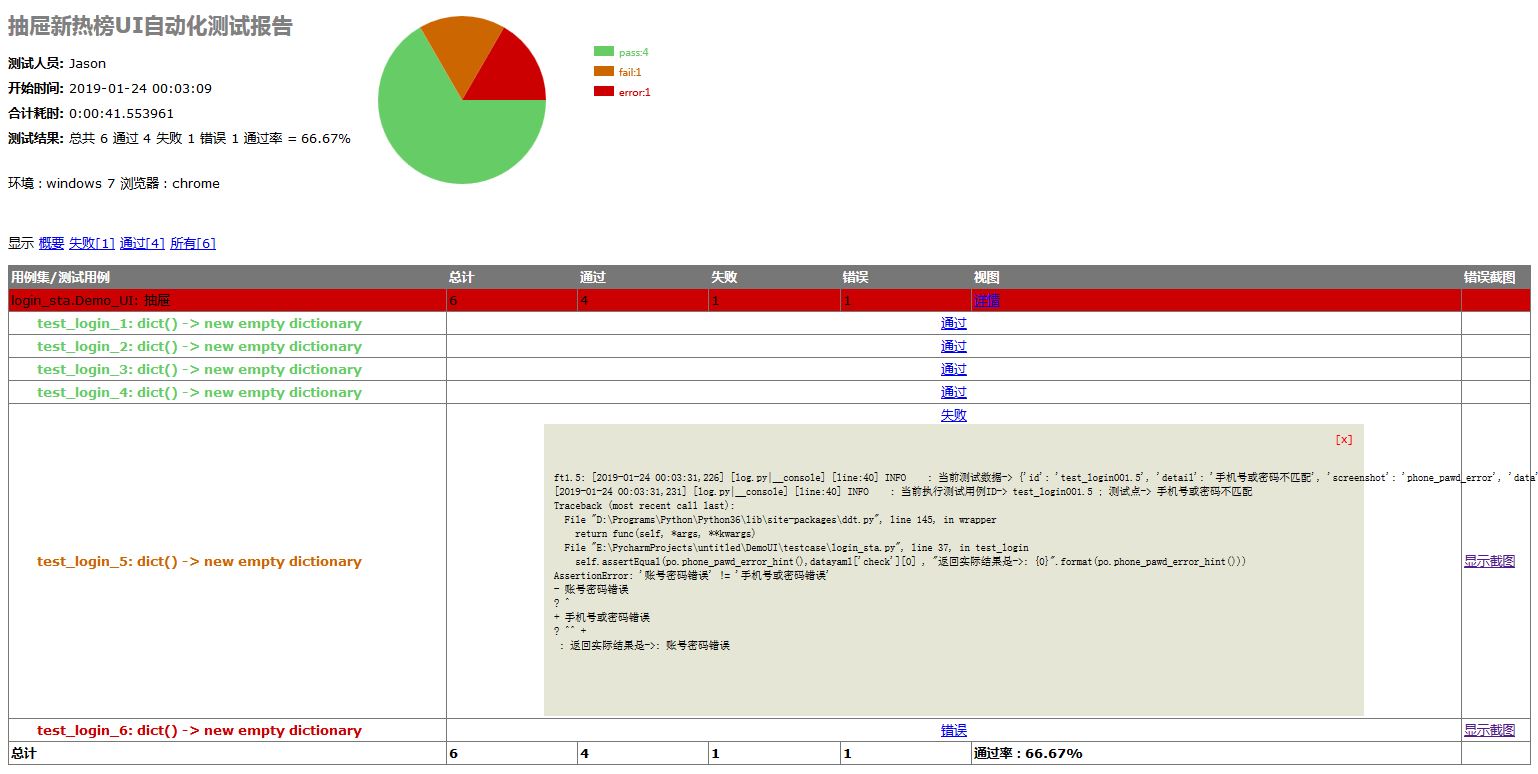
- HTML报告点击截图,弹出截图
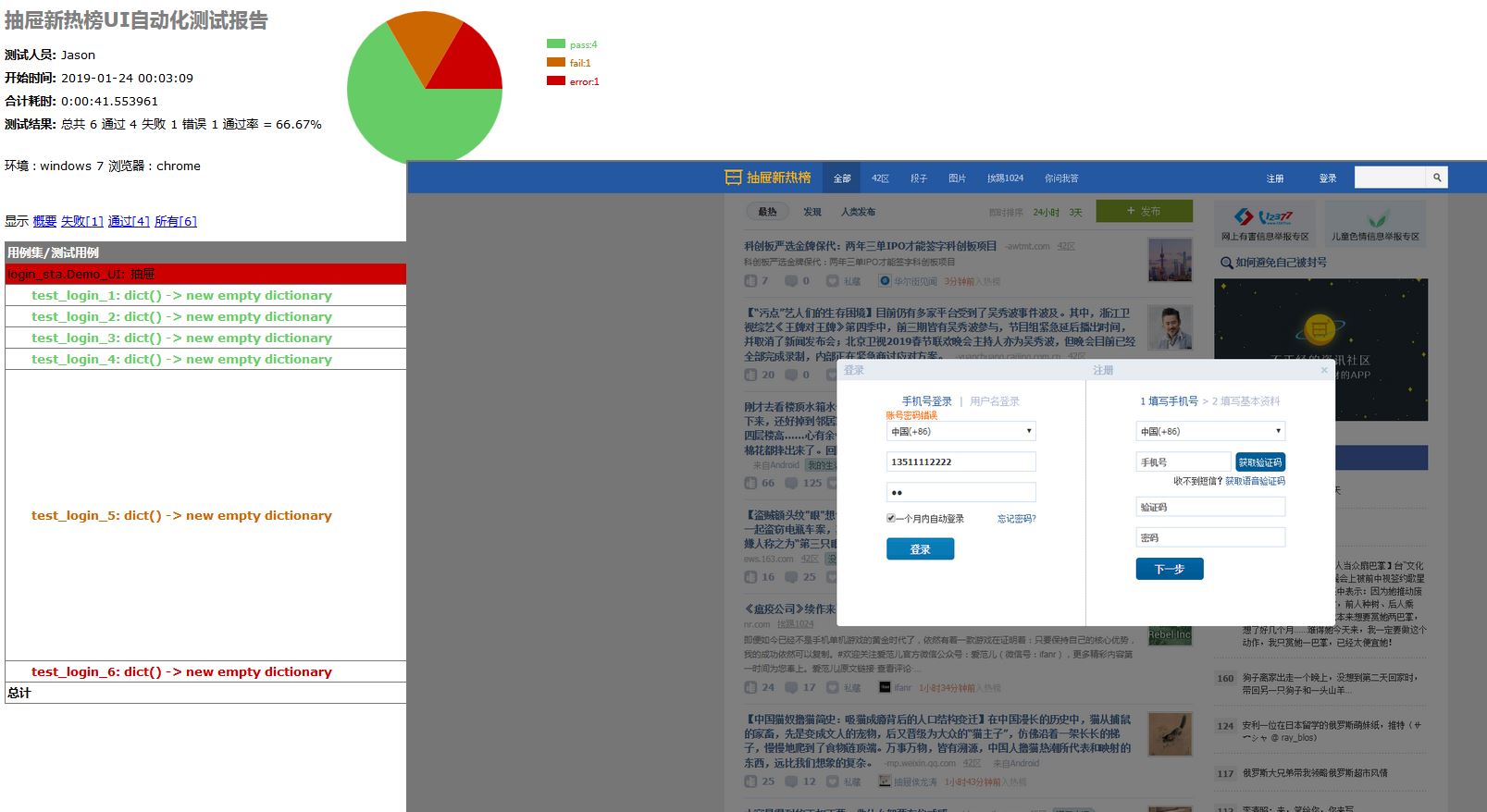
- 测试报告通过的日志
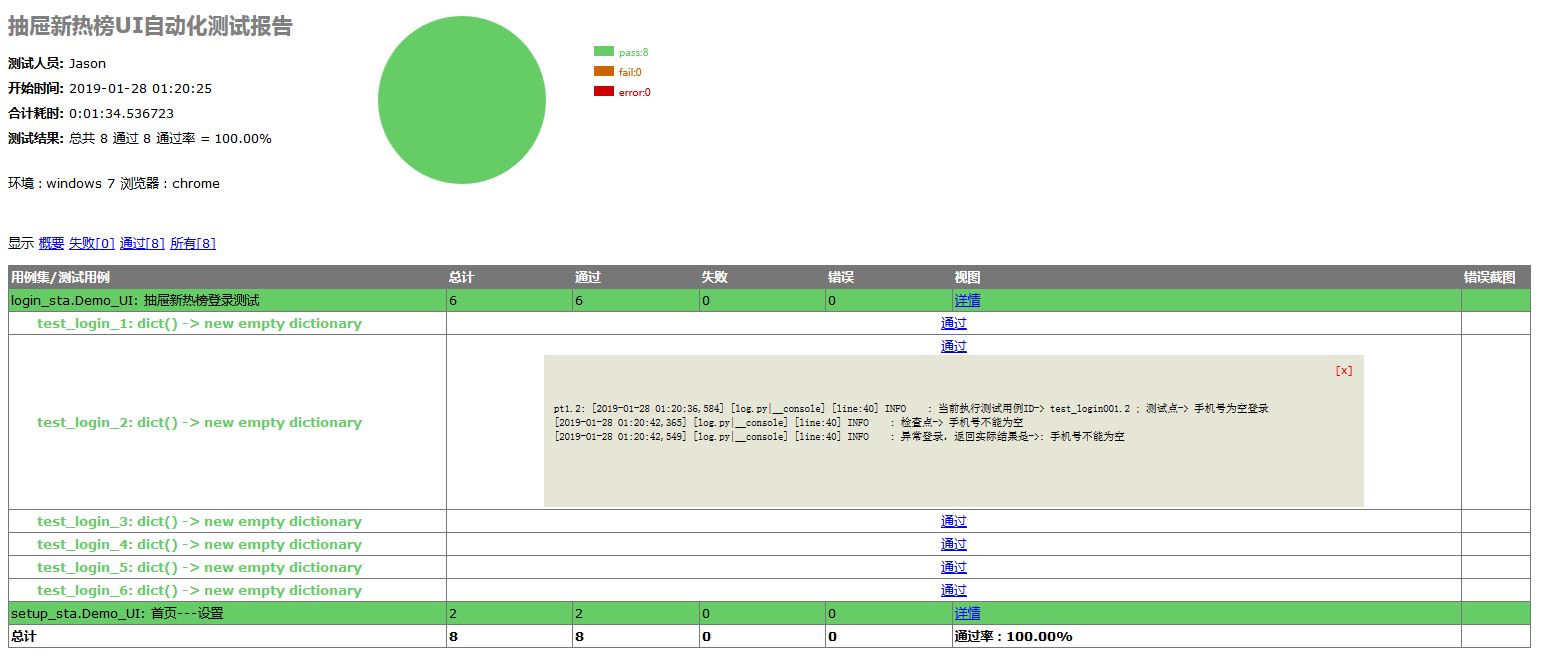
- 自动截图存放指定的目录
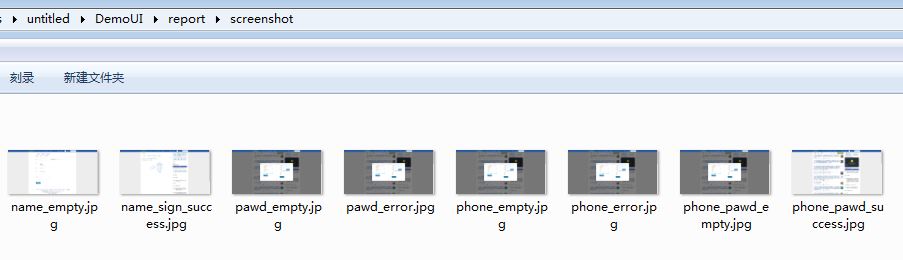
- 邮件测试报告
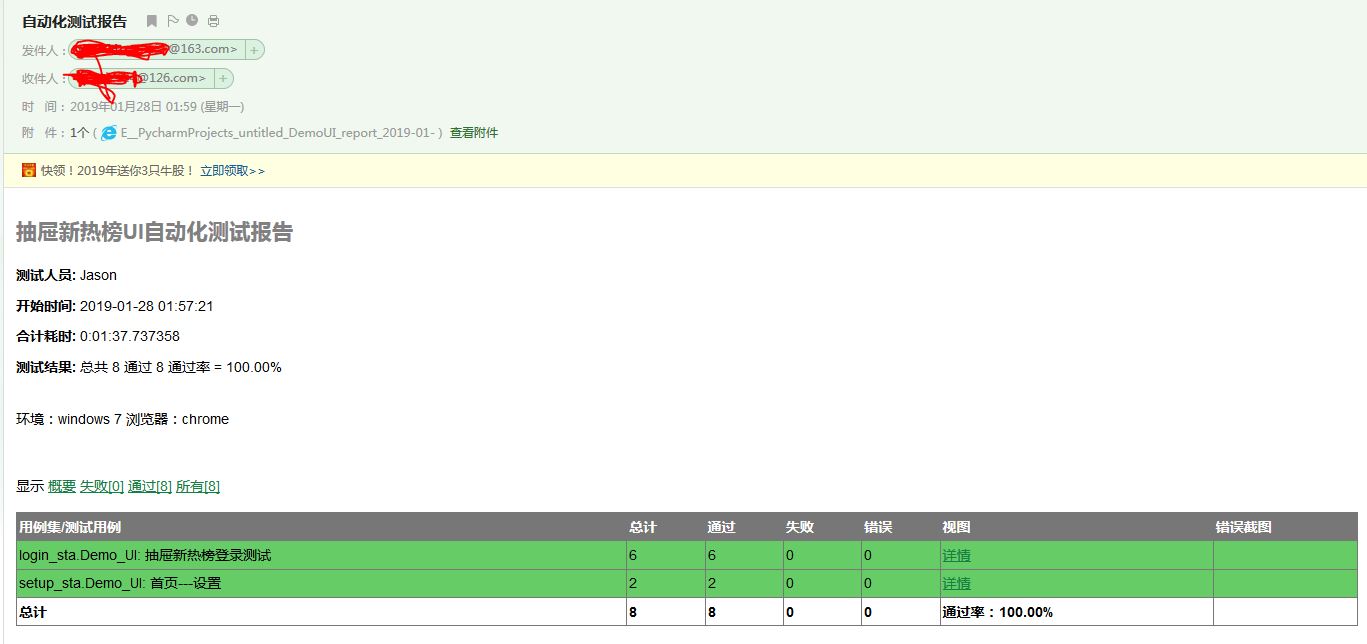
Python接口自动化测试零基础入门到精通(2023最新版)